* โพสต์นี้เป็นส่วนหนึ่งของ ชีวิตของไอโฟนจดหมายข่าวเคล็ดลับประจำวัน ลงชื่อ. *
คุณมักจะใช้ส่วนขยายการโทรสำหรับการโทรที่ทำงานหรือการโทรส่วนตัวใช่หรือไม่ ถ้าใช่ คุณอาจเบื่อที่จะโทรผ่านสายโทรศัพท์เพื่อไปหาคนที่คุณต้องการติดต่อ เราจะแสดงวิธีหมุนหมายเลขต่อบน iPhone เพื่อข้ามเรื่องไร้สาระของสายโทรศัพท์ทั้งหมด และวิธีเพิ่มส่วนขยายให้กับหมายเลขโทรศัพท์ในรายชื่อติดต่อเพื่อใช้ในภายหลัง
ที่เกี่ยวข้อง: วิธีโทรซ้ำหมายเลขโทรศัพท์บน iPhone ของคุณ
ทำไมคุณจะรักเคล็ดลับนี้
- ข้ามการฟังเมนูอัตโนมัติแบบยาวๆ หรือรอคุยกับโอเปอเรเตอร์
- โทรหาส่วนขยายที่คุณต้องการโดยอัตโนมัติเมื่อคุณโทรหาผู้ติดต่อของคุณ
วิธีหมุนหมายเลขต่อบน iPhone
เราจะเริ่มต้นด้วยการแสดงวิธีการโทรไปยังหมายเลขต่อ จากนั้นในหัวข้อถัดไป เราจะพูดถึงวิธีเพิ่มหมายเลขต่อโทรศัพท์ให้กับหมายเลขในรายชื่อติดต่อของ iPhone หากต้องการเรียนรู้เพิ่มเติมเกี่ยวกับเคล็ดลับ iPhone และการแฮ็กอุปกรณ์ ลงชื่อสมัครใช้ฟรี เคล็ดลับประจำวันนี้ จดหมายข่าว ต่อไปนี้คือวิธีหมุนหมายเลขต่อบน iPhone:
- เปิด แอพโทรศัพท์.
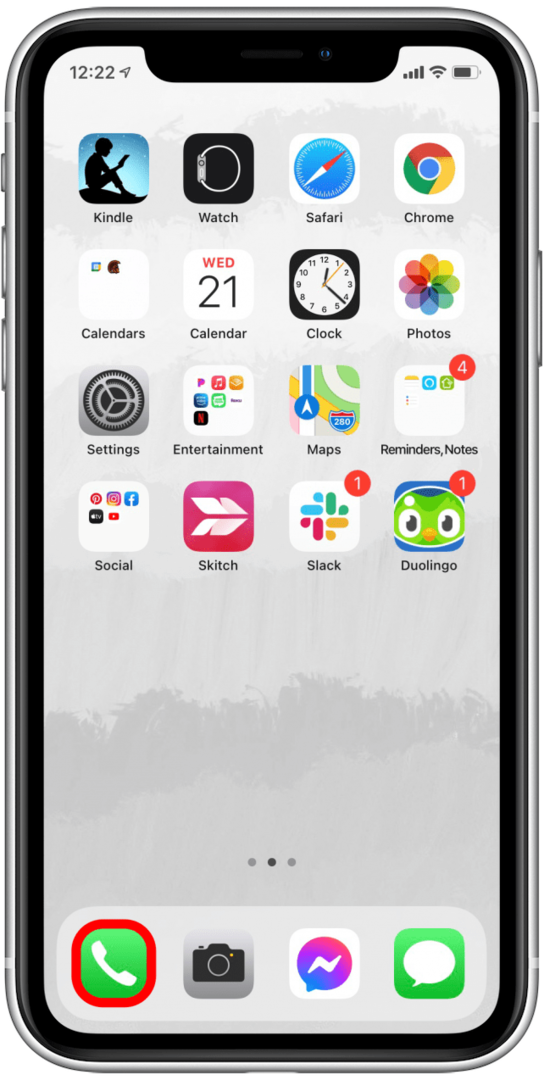
- กดหมายเลขหลักที่คุณโทร
- กดปุ่ม .ค้างไว้ * กุญแจ (เครื่องหมายดอกจัน) จนกระทั่งเครื่องหมายจุลภาคปรากฏขึ้น เครื่องหมายจุลภาคทำหน้าที่เป็นตัวหยุดชั่วคราวและให้โทรศัพท์ของคุณรู้ว่ากำลังโทรไปยังหมายเลขต่อ
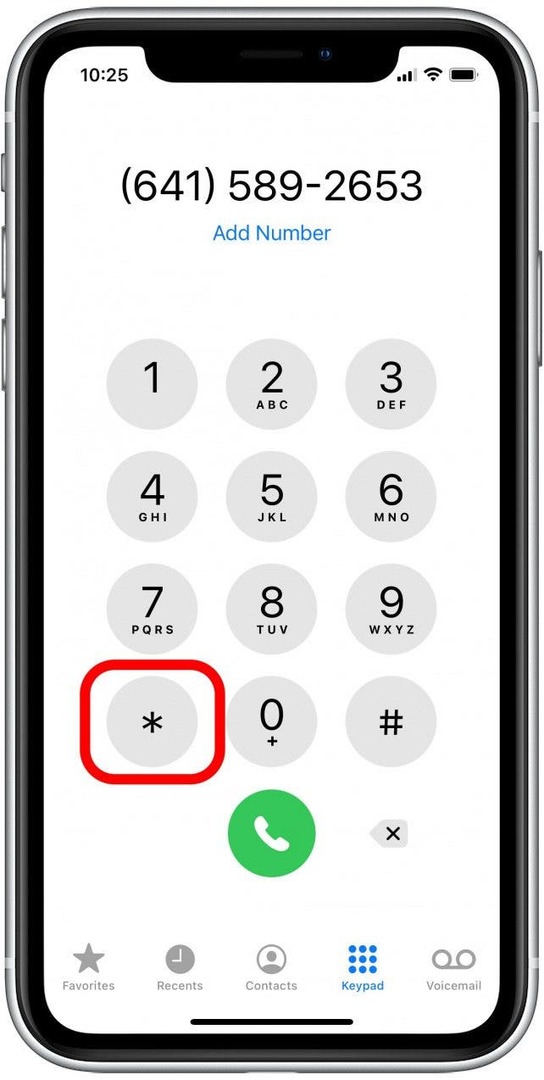
- ตอนนี้ป้อนหมายเลขต่อหลังเครื่องหมายจุลภาค
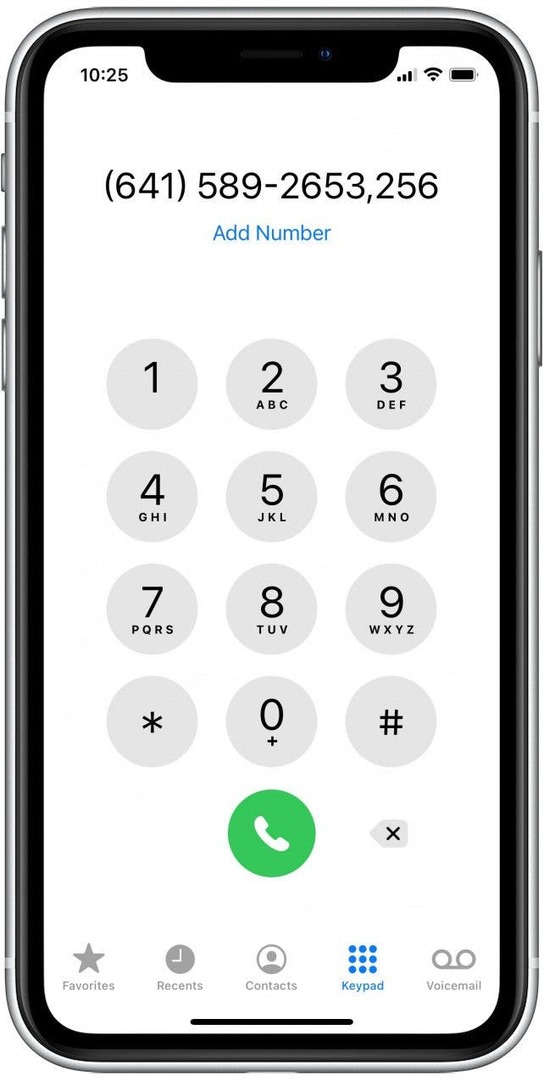
- แตะสีเขียว ปุ่มโทรศัพท์ และคุณจะโทรตรงไปยังบุคคลที่คุณพยายามติดต่อ
หากคุณต้องการเรียนรู้วิธีเพิ่มส่วนขยายให้กับผู้ติดต่อบน iPhone อ่านต่อ!
วิธีบันทึกส่วนขยายในผู้ติดต่อ iPhone ของคุณ
หากคุณวางแผนที่จะโทรไปยังส่วนขยายหมายเลขโทรศัพท์เป็นประจำ คุณสามารถบันทึกไว้ในรายชื่อติดต่อของคุณ ด้วยวิธีนี้ ในครั้งต่อไปที่คุณหมุนหมายเลขต่อ จะถูกบันทึกไว้เนื่องจากจำเป็นต้องโทรออก ต่อไปนี้คือวิธีบันทึกหมายเลขที่มีนามสกุลในรายชื่อติดต่อของคุณบน iPhone:
- เปิด แอพรายชื่อ.
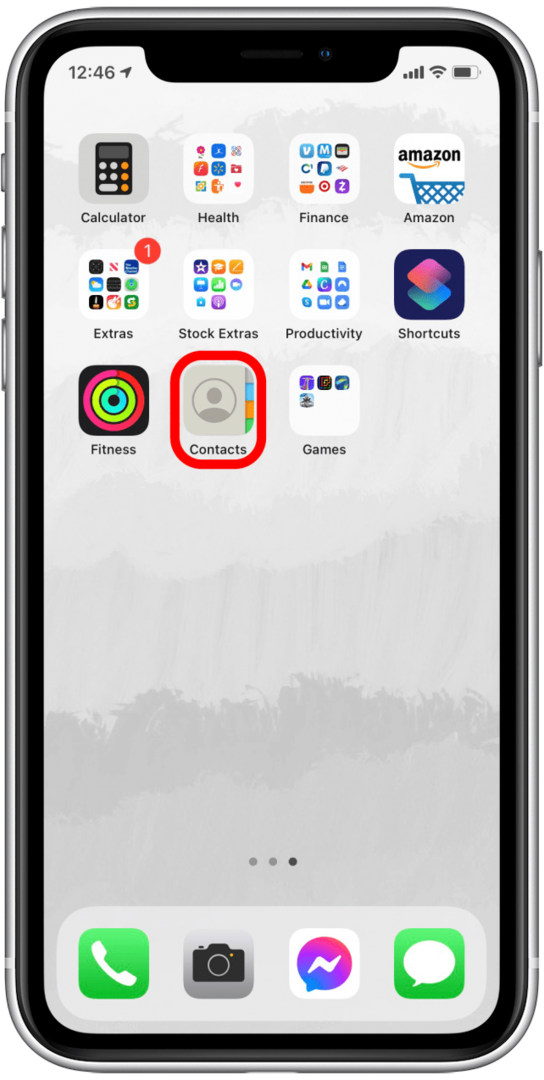
- สำหรับวิธีการของเรา เราคิดว่าคุณมีหมายเลขที่บันทึกไว้แล้ว ถ้าไม่ใช่ ก็แค่ สร้างผู้ติดต่อใหม่ โดยแตะที่ไอคอนบวก
- แตะที่ผู้ติดต่อที่คุณต้องการเพิ่มนามสกุล
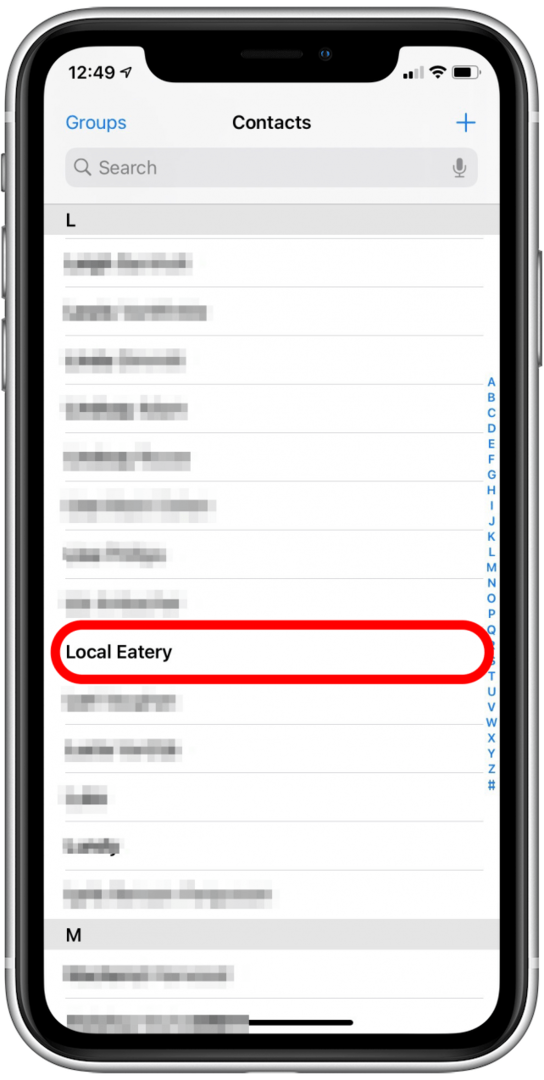
- แตะ แก้ไข ที่มุมขวาบน
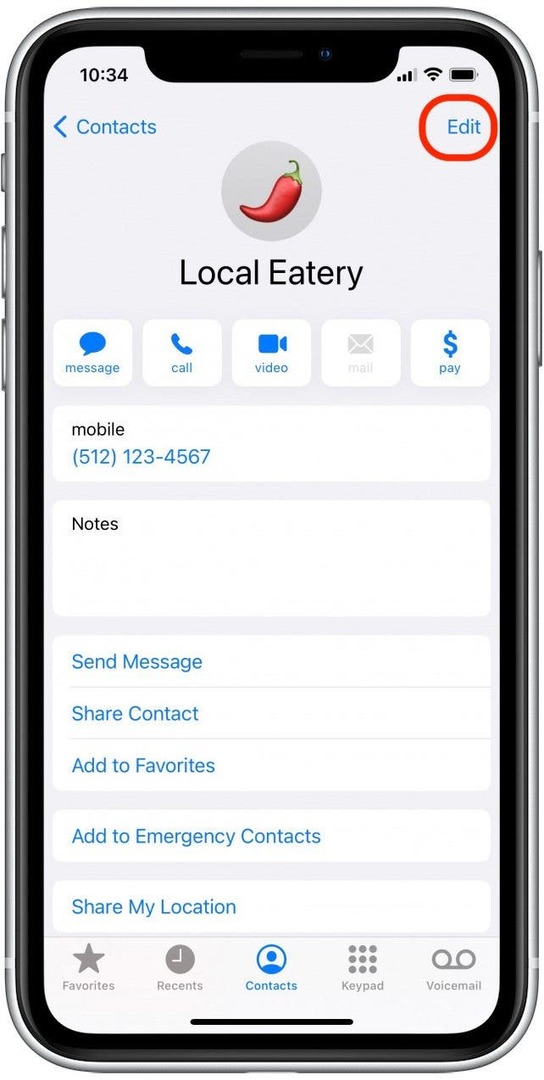
- แตะหมายเลขที่คุณกำลังเพิ่มนามสกุลหรือแตะ + ไอคอน ถัดจากเพิ่มโทรศัพท์เพื่อเพิ่มหมายเลขโทรศัพท์ใหม่สำหรับผู้ติดต่อ
- แตะ ปุ่มสัญลักษณ์ บนแป้นพิมพ์ของคุณ
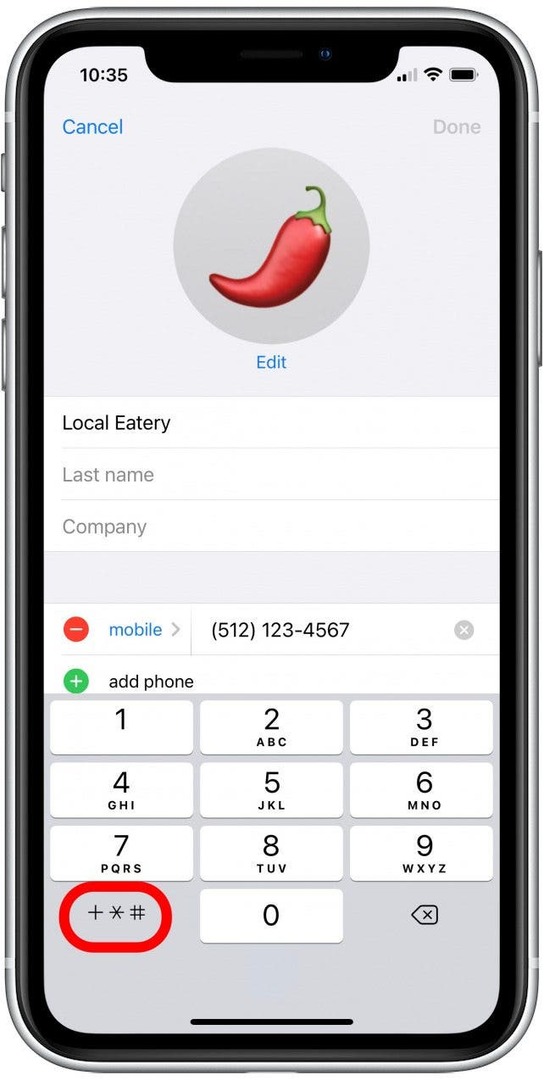
- ด้วยเคอร์เซอร์ที่ท้ายหมายเลขโทรศัพท์ ให้แตะ หยุดชั่วคราว เพื่อใส่เครื่องหมายจุลภาค
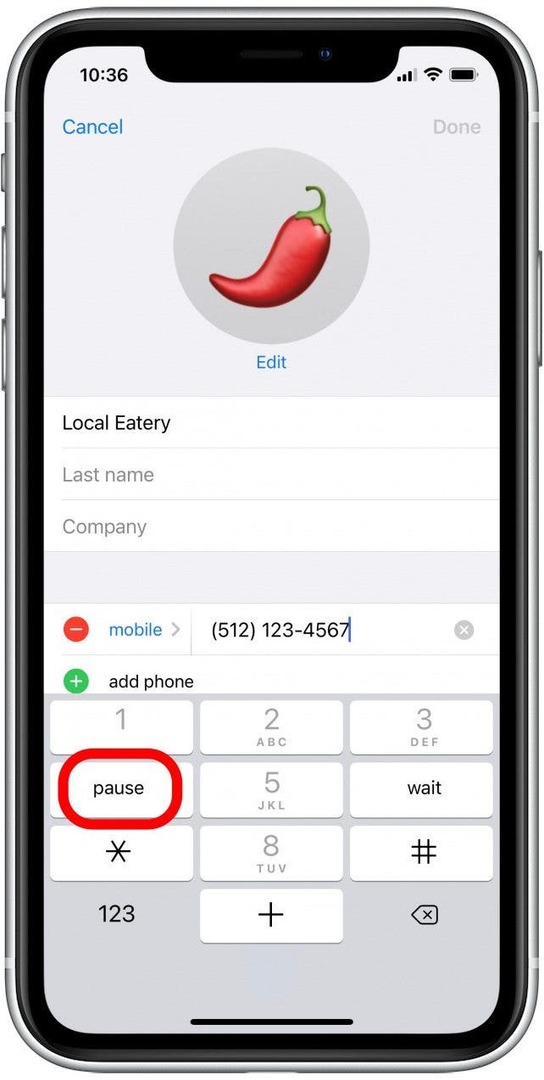
- ตอนนี้ป้อนส่วนขยาย
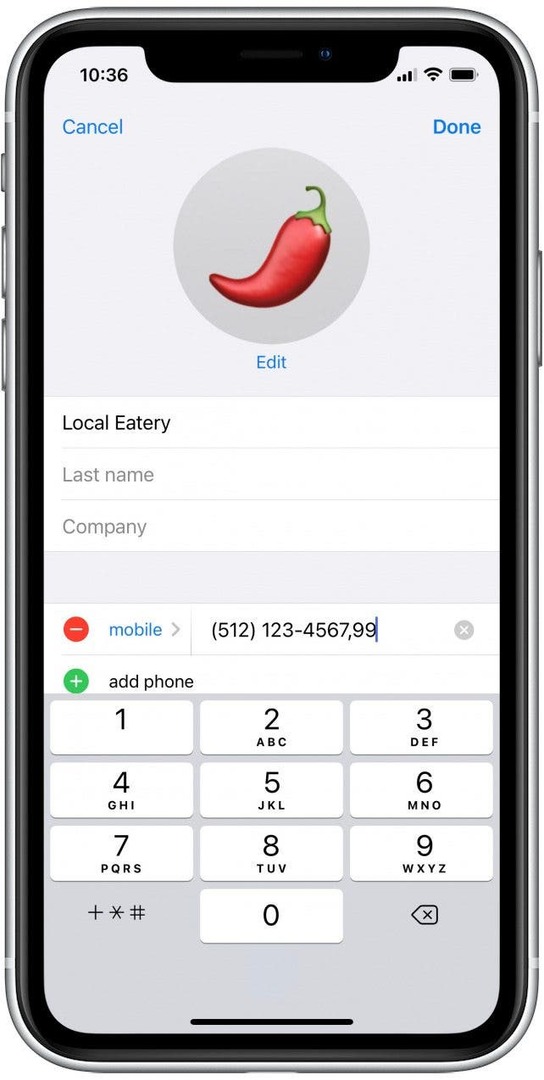
- แตะ เสร็จแล้ว เพื่อบันทึก.
ตอนนี้คุณสามารถโทรไปยังหมายเลขต่อได้ก่อนที่จะถึงตัวดำเนินการ และคุณยังสามารถเพิ่มส่วนขยายที่โทรอัตโนมัติเหล่านี้ไปยังรายชื่อติดต่อของคุณได้อีกด้วย